Outlook'ta daha fazla kural işlemeyi durdurma
Kurallar, e-posta iletilerini çeşitli farklı ölçütlere göre otomatik olarak işlemenizi sağlar. Örneğin, tüm iletileri bir klasörden bir klasöre taşıyabilir veya rahatsız edici bir çevrimiçi alışveriş sitesinin tüm iletilerini anında silebilirsiniz.
Bazı durumlarda, tek bir ileti için geçerli olan birden fazla kural oluşturabilirsiniz. Örneğin, konu satırında “Düğün planları” yazan tüm iletileri bir klasöre taşımak için bir kural ve ekleri olan tüm iletileri silmek için ikinci bir kural oluşturduysanız, eki olan bir düğün planı e-postasının silinmesini büyük olasılıkla istemezsiniz. Bu durumda ilk kuralda Daha fazla kural işlemeyi durdur seçeneğini belirleyebilirsiniz.
İleti için geçerli olsalar bile sonraki kurallar göz ardı edilir.
Aşağıda bir örnek verilmiştir
Bu örnekte, Düğün planlayıcısı kuralı, Jasmin Wolfe adresinden gelen ileti Önemi Yüksek ibaresinin içermesi haricinde, Düğün klasörüne taşınır. Daha fazla kuralın işlenmesini durdur seçili olduğu için ek işlem gerçekleşmez.
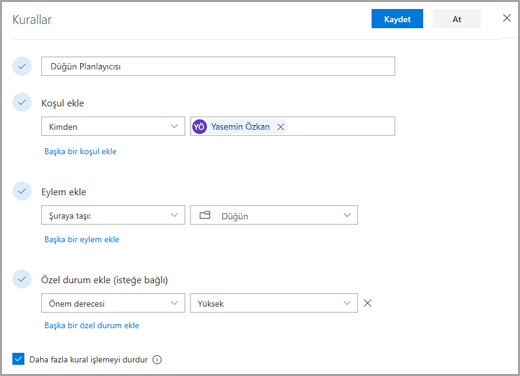
Daha fazla kuralın işlenmesi nasıl durdurulur?
Yeni Outlook'ta bir kurala Daha fazla kural işlemeyi durdur eklemek için:
-
Sayfanın en üstünde Ayarlar 'i seçin.
-
Posta > Kurallar'ı seçin.
-
Daha fazla kural işlemeyi durdur'u uygulamak istediğiniz kuralın yanındaki Düzenle'yi seçin.
-
İçin daha fazla kural işlemeyi durduronay kutusunu seçin.
-
Kaydet'i seçin.
Klasik Outlook'ta, özel durumlar oluşturmadığınız sürece kurallar, kuralları işlemeyi durdur koşulu varsayılan olarak ayarlanmış şekilde oluşturulur. Özel durum eklemek veya kaldırmak için klasik Outlook'ta bir kuralı düzenleyin:
-
Şeritten Kuralları ve Uyarıları Yönetmek > > Kuralları Taşı'yı seçin.
-
Düzenlemek istediğiniz kuralı seçin.
-
Kural Ayarlarını Düzenle > Kuralı Değiştir'i seçin.
-
Koşulları eklemek veya kaldırmak için adımları izleyin ve ardından İleri'yi seçin.
-
İletiyle ne yapmak istiyorsunuz? Daha fazla kural işlemeyi durdur onay kutusunu seçin.
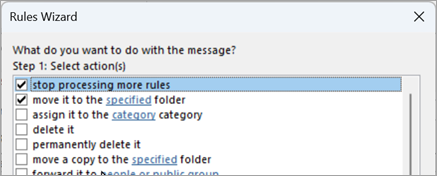
-
İşiniz bittiyse Son'u seçin veya özel durumlar eklemek için İleri'yi seçin.
-
Kural Sihirbazı'na geçin ve işiniz bittiğinde Son'u seçin.
Web üzerinde Outlook'ta bir kurala Daha fazla kural işlemeyi durdur eklemek için:
-
Sayfanın en üstünde Ayarlar 'i seçin.
-
Posta > Kurallar'ı seçin.
-
Daha fazla kural işlemeyi durdur'u uygulamak istediğiniz kuralın yanındaki Düzenle'yi seçin.
-
İçin daha fazla kural işlemeyi durduronay kutusunu seçin.
-
Kaydet'i seçin.
Outlook.com bir kurala Daha fazla kural işlemeyi durdur eklemek için:
-
Sayfanın en üstünde Ayarlar simgesini seçin.
-
Posta > Kuralları'nı seçin.
-
Daha fazla kural işlemeyi durdur'u uygulamak istediğiniz kuralın yanındaki Düzenle'yi seçin.
-
İçin daha fazla kural işlemeyi durduronay kutusunu seçin.
-
Kaydet'i seçin.
Ayrıca bkz.
Outlook'ta kuralları kullanarak e-posta iletilerini yönetme
Outlook'ta iletileri otomatik olarak iletmek için kuralları kullanma
Outlook'ta bozuk kuralı düzenleme veya düzeltme
Klasik Outlook'ta bir kural kümesini içeri veya dışarı aktarma










